So integrieren Sie Wix in WordPress
Veröffentlicht: 2017-03-23Die Integration von Wix in WordPress ist einfacher als man denkt, aber es gibt ein paar potenzielle Probleme, auf die man achten sollte.
Für diejenigen, die es nicht wissen, Wix ist eine der einfachsten Plattformen für Anfänger, um Websites zu erstellen. Es bietet einen sehr intuitiven Builder und attraktive Designs, aber es ist nicht die einzige verfügbare Option. Wenn Sie Ihre Fotografie präsentieren und verkaufen möchten, fehlen möglicherweise die notwendigen Funktionen, die Sie für diesen wichtigen Verkauf benötigen.
Dieses Problem kann leicht gelöst werden, indem Wix mit einer anderen Plattform integriert wird – in diesem Fall WordPress. Die Plattform bietet uns dank ihrer hervorragenden Vielfalt an Themen und Plugins (einschließlich Sell Media zum Beispiel) fast alle Funktionen, die wir zum Erstellen robuster, moderner Websites benötigen.
Wenn Sie von Wix frustriert, aber von WordPress eingeschüchtert sind, dann schauen Sie sich Visual Society an. Visual Society ist eine vereinfachte Version von WordPress, die die Einrichtung und Anpassung vereinfacht. Sie erhalten alle Vorteile von WordPress, ohne es selbst installieren und verwalten zu müssen.
In diesem Artikel zeigen wir Ihnen, wie Sie Wix in fünf einfachen Schritten in WordPress integrieren. Um mitzumachen, benötigst du ein aktives Wix-Konto sowie eine verbundene Domain.
Schritt Nr. 1: Kaufen Sie WordPress-Hosting
Um WordPress zu installieren, benötigen Sie einen geeigneten Webhoster. Den perfekten WordPress-Host zu finden ist schwierig, aber machbar – solange Sie wissen, wonach Sie suchen. Falls Sie sich nicht sicher sind, gibt es drei Schlüsselelemente:
- Eine Vielzahl von WordPress-spezifischen Funktionen.
- Preispläne, die zu Ihrem Budget passen.
- Gute Gesamtbewertungen und Rezensionen.
Wenn Sie sich immer noch am Kopf kratzen, machen Sie sich keine Sorgen! Wir empfehlen Bluehost:
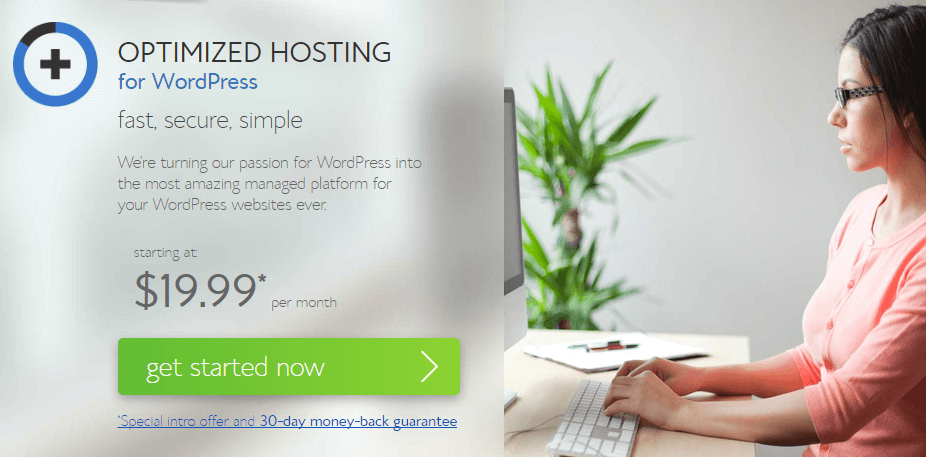
Sie sind eine beständige Wahl unter WordPress-Benutzern, mit einer Reihe verschiedener Preisstufen, zusammen mit engagiertem Support. Darüber hinaus könnte der Kauf eines Kontos nicht einfacher sein. Beachten Sie jedoch, dass sich der Anmeldeprozess unterscheiden kann, wenn Sie sich für einen anderen Host entscheiden.
Schritt Nr. 2: Erstellen einer „Subdomain“ zum Ausführen von WordPress
Während Domains normalerweise in der Sorte mywixwebsite.com vorkommen , können Sie auch Unterverzeichnisse für Ihre erstellen. Diese werden als Subdomains bezeichnet und ermöglichen es Ihnen im Wesentlichen, parallele Websites mit derselben Domain zu betreiben, wie zum Beispiel wordpress.mywixwebsite.com . Die meisten Webhoster ermöglichen es Ihnen, neue Subdomains über cPanel zu erstellen, und es ist normalerweise deutlich gekennzeichnet:
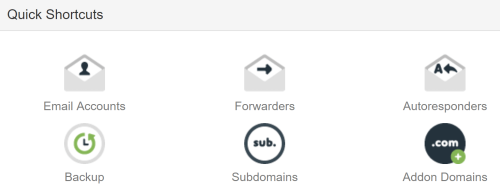
Sobald Sie sich darin befinden, werden Sie aufgefordert, auszuwählen, welche "Eltern"-Domäne Sie als Basis verwenden möchten, und Ihre Subdomäne zu benennen. Wir empfehlen die Verwendung eines Begriffs, der den Zweck Ihrer Subdomain beschreibt, z. B. shop (dh shop.mywixwebsite.com ). Wenn Sie fertig sind, klicken Sie auf Erstellen :
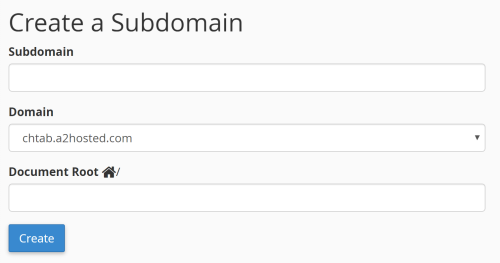
Jetzt ist unsere Subdomain eingerichtet und läuft, lassen Sie uns WordPress darauf installieren.
Schritt #3: Installieren Sie WordPress auf Ihrer Subdomain
Keine zwei Webhoster sind identisch, wenn es um die Installation von WordPress geht, aber angesichts der Dominanz der Plattform bieten die meisten eine Ein-Klick-Option, die neue Benutzer anspricht. Um es zu finden, kehren Sie zu Ihrem cPanel zurück und suchen Sie nach einer Option zum Installieren von WordPress . Manchmal (wie wir hier sind) finden Sie es möglicherweise im Abschnitt Softaculous Apps Installer :
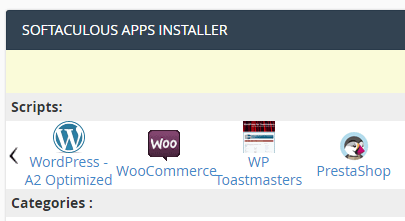
Nachdem Sie auf Installieren geklickt haben, werden Sie aufgefordert, mehrere Felder auszufüllen. Dazu gehören der Name Ihrer Website, eine Beschreibung davon, Ihr Admin-Benutzername und Ihr Passwort sowie die Sprache Ihrer Website. Dies liegt ganz bei Ihnen, aber achten Sie besonders auf die Option „ Domain auswählen“. Hier sollten Sie sicherstellen, dass Sie die Subdomain angeben, die wir gerade erstellt haben:
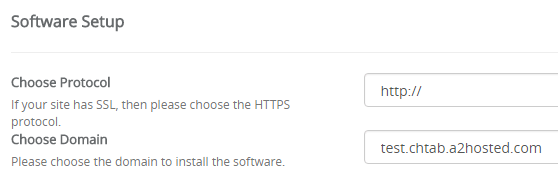
Klicken Sie als Nächstes auf Installieren und geben Sie ihm einen Moment Zeit, während WordPress es magisch wirkt. Sobald Sie fertig sind, haben Sie eine WordPress-Site, die auf Ihrer Subdomain läuft!
Schritt Nr. 4: Passen Sie Ihre WordPress-Installation an
Jetzt läuft WordPress auf unserer Subdomain, es ist Zeit, es anzupassen. Für unsere Zwecke müssen wir sicherstellen, dass unsere Wix- und WordPress-Shops so ähnlich wie möglich aussehen, um Verwirrung unter den Besuchern zu vermeiden.
Um das Aussehen Ihrer WordPress-Website anzupassen, müssen Sie ein geeignetes Design installieren, das in Bezug auf die Funktionalität den Templates von Wix sehr ähnlich ist. Themes sind einfach zu installieren und es stehen zahlreiche Optionen zur Auswahl. Wenn Sie ein begrenztes Budget haben, bietet WordPress.org eine fantastische Sammlung kostenloser Themen – andernfalls bevorzugen Sie vielleicht eine Premium-Option. Als Beispiel werfen wir einen Blick auf Family Photographer, eine Fotografievorlage von Wix:
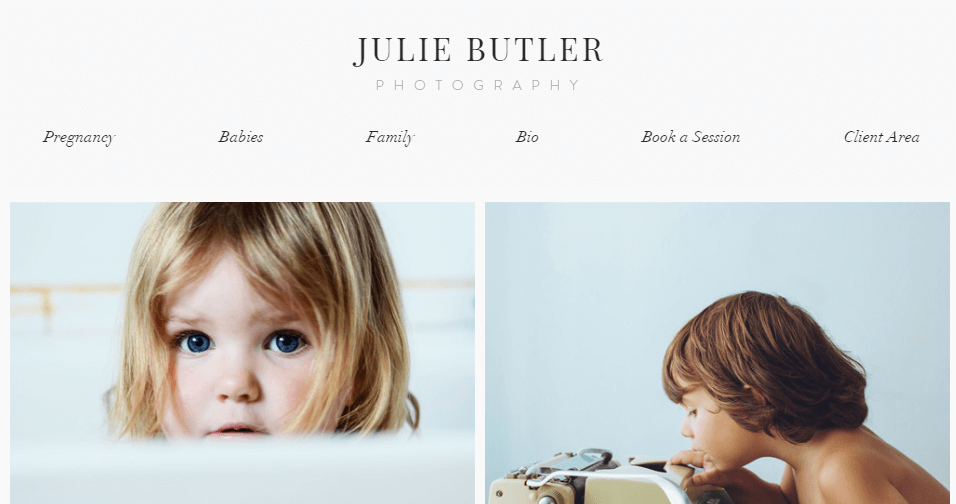

Es bietet ein minimalistisches Design mit einem einfachen Rastersystem zum Anzeigen von Fotos. Ein vergleichbares WordPress-Theme zu finden, sollte nicht schwer sein – tatsächlich sieht eines unserer eigenen (QUA) ziemlich ähnlich aus:
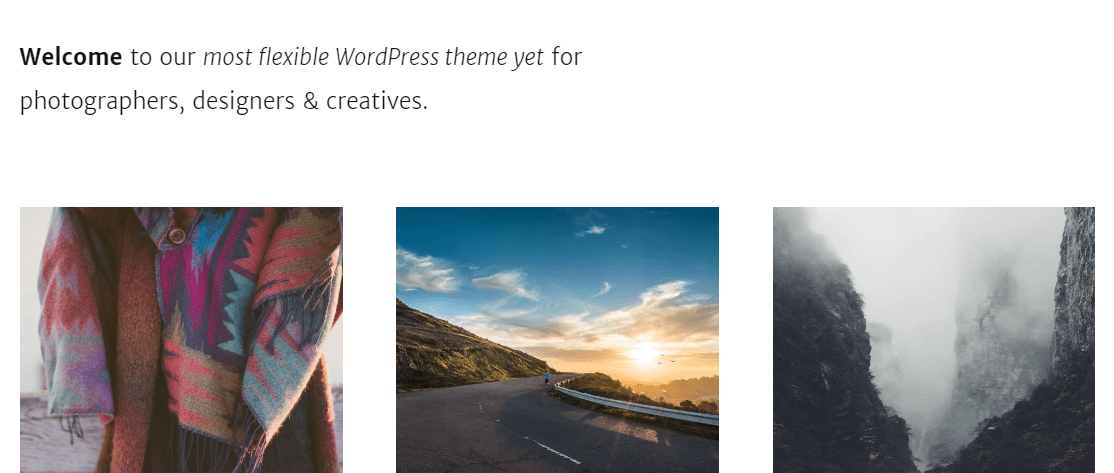
Sobald Sie ein geeignetes Thema installiert haben, ist es an der Zeit, einige zusätzliche Funktionen hinzuzufügen. Mit WordPress-Plugins können Sie fast jede Funktion in Ihre Website einbauen – und einige sind einfach unerlässlich für einen sicheren und reibungslosen Betrieb. Der beste Ort, um nach kostenlosen Plugins zu suchen, ist das offizielle WordPress-Repository, in dem sich auch unser Sell Media-Plugin befindet:
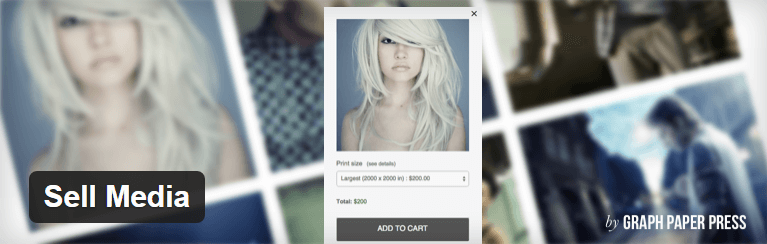
Auf diese Weise können Sie Ihre Fotos kostenlos online verkaufen, ohne einem Zwischenhändler einen Schnitt anzubieten. Es steht Ihnen frei, jede gewünschte Arbeit auszustellen und zu verkaufen, und Sie können mithilfe von Erweiterungen sogar zusätzliche Funktionen wie physische Drucke und verschiedene Zahlungsgateways anbieten.
Ähnlich wie Themes sind Plugins genauso einfach zu installieren und können Ihren Online-Fotoladen auf die nächste Stufe bringen.
Schritt Nr. 5: Verbinden Sie Ihre Wix- und WordPress-Sites
Der einzige Schritt, der noch bleibt, ist die Integration unserer beiden Standorte. Wir werden dies tun, indem wir die Anpassungsoptionen des Navigationsmenüs jeder Plattform verwenden – beginnen wir mit Wix. Öffnen Sie den Wix-Editor für Ihre Website, suchen Sie Ihr Hauptnavigationsmenü und bewegen Sie den Mauszeiger darüber, um zu sehen, welche Optionen Ihnen zur Verfügung stehen:
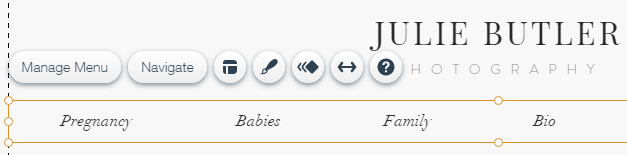
Klicken Sie auf Menü verwalten , dann auf Seite hinzufügen > Link :
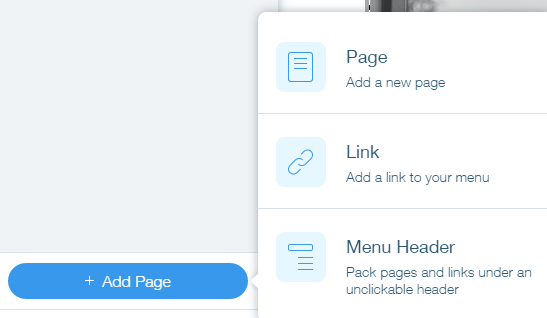
Wählen Sie im nächsten Fenster die Option Webadresse . Wenn es irgendwelche WordPress-Seiten gibt, die Sie auf Ihrer Website von Wix präsentieren möchten – wie natürlich Ihren neuen Shop – können Sie dies hier tun und sie so einstellen, dass sie im selben Fenster geöffnet werden:
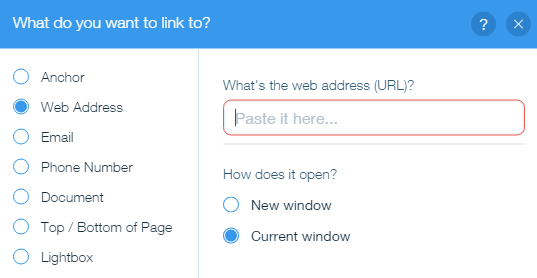
Wenn Sie fertig sind, können Sie sie im Fenster „ Menü verwalten “ in der gewünschten Reihenfolge anordnen. Wechseln Sie zu WordPress, gehen Sie zu Ihrem Dashboard und dann zu Aussehen > Menüs. Sie müssen ein einfaches Navigationsmenü erstellen, falls Sie noch keines haben, und dann alle verfügbaren Seiten hinzufügen, indem Sie das Seiten -Metafeld auf der linken Seite verwenden:
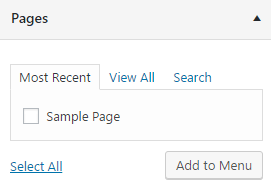
Aktivieren Sie einfach das Kontrollkästchen neben der Seite, die Sie hinzufügen möchten, und klicken Sie dann auf Zum Menü hinzufügen. Ihr aktualisiertes Menü wird auf der rechten Seite angezeigt, und Sie können auf jedes Element klicken, um den Namen zu ändern, der auf Ihrem Frontend angezeigt wird:
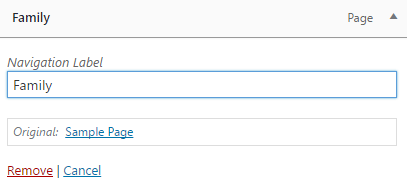
Als Nächstes müssen Sie dem Menü alle geeigneten und relevanten Wix-Links hinzufügen. Wählen Sie die Option Benutzerdefinierte Links auf der linken Seite und wiederholen Sie den gleichen Vorgang wie oben – nur dass Sie dieses Mal die Links zu Ihren Wix-Seiten einfügen müssen, bevor Sie auf Zum Menü hinzufügen klicken :
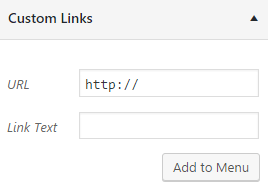
Wenn Sie fertig sind, können Sie sie neu anordnen, indem Sie sie per Drag & Drop in den Abschnitt „Menüstruktur“ ziehen – es ist eine gute Idee, sicherzustellen, dass sie mit Ihrem Menü von Wix übereinstimmt. Klicken Sie abschließend auf die Schaltfläche Menü speichern , um den Vorgang abzuschließen.
Fazit
Die Verwendung von zwei verschiedenen Plattformen für den Betrieb Ihrer Website ist nicht die einfachste Lösung, aber in diesem Fall ist sie ideal. Darüber hinaus ermöglicht uns die Kombination von Wix und WordPress, die Funktionalität beider Plattformen zu einem Ganzen zu kombinieren. Beispielsweise können Sie Wix verwenden, um Ihre Homepage zu betreiben, während Sie einen Fotoladen von Sell Media mit WordPress auf einer Subdomain betreiben.
Wenn Sie diese Idee auf die Probe stellen möchten, sind hier die fünf Schritte, die Sie kennen müssen:
- Kaufen Sie WordPress-Hosting.
- Erstellen Sie eine Subdomain.
- Installieren Sie WordPress auf Ihrer Subdomain.
- Passen Sie Ihre WordPress-Installation so an, dass sie Wix ähnelt, und installieren Sie alle Plugins wie Sell Media.
- Integrieren Sie Ihre Wix- und WordPress-Sites mithilfe ihrer Menü- und Navigationsfunktionen.
Welche Funktionen würden Sie gerne auf der Wix-Plattform sehen oder umgekehrt? Teilen Sie uns Ihre Gedanken im Kommentarbereich unten mit!
Bildnachweis: Pixabay.
